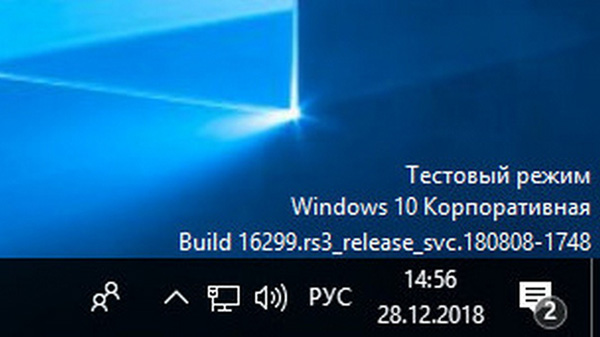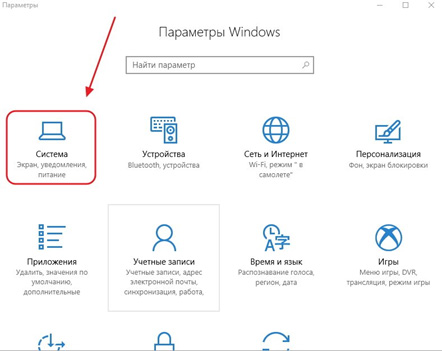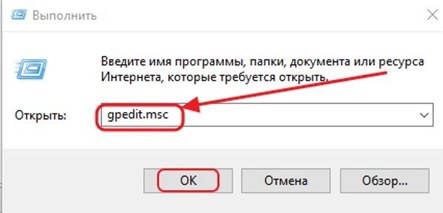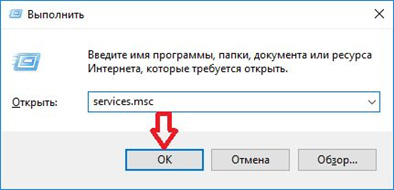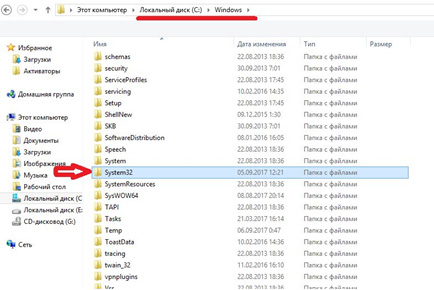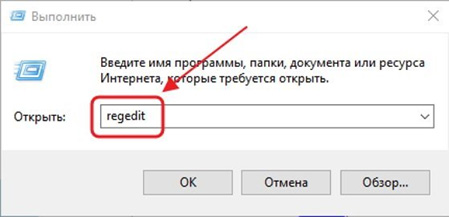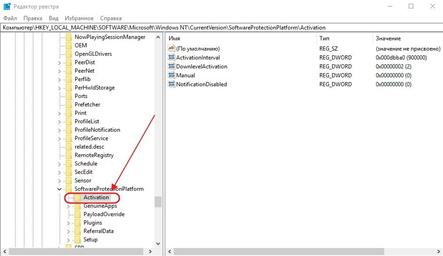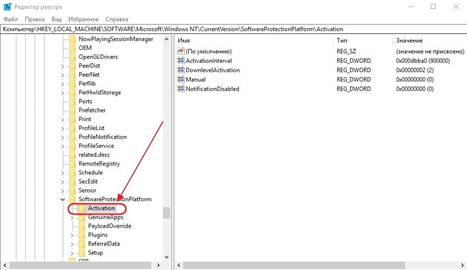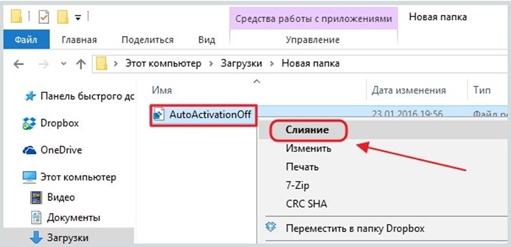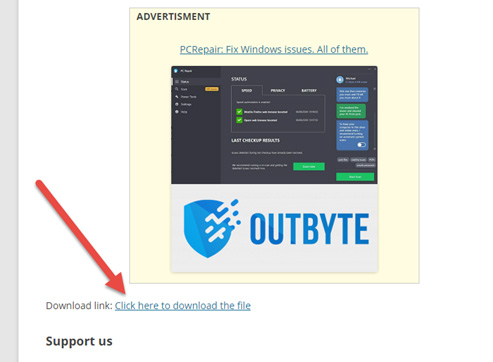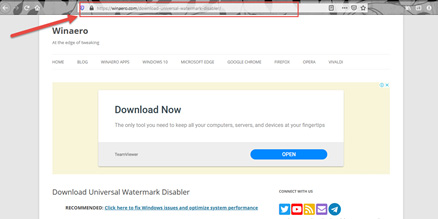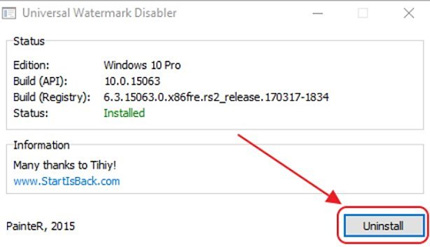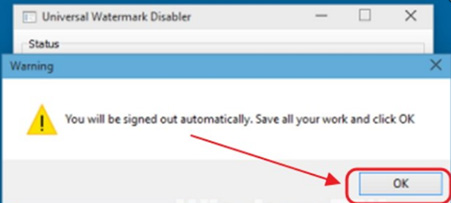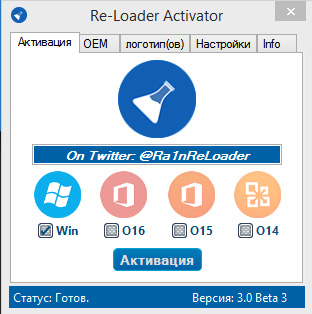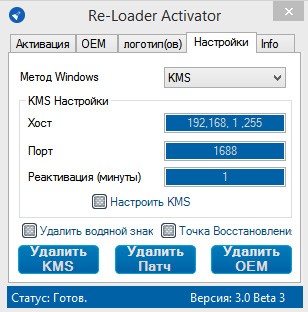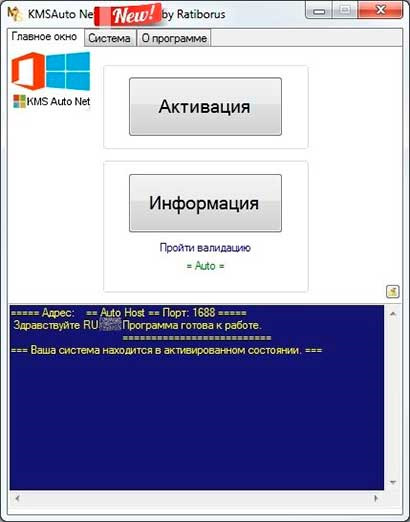- Как убрать надпись Активация Windows 10 навсегда с экрана
- Убираем надпись «Активация Windows» с помощью редактора реестра
- Программа Universal Watermark Disabler
- Видео инструкция
- 4 варианта, как убрать надпись «Активация Windows»
- Причины появления надписи + подготовка ПК
- Как убрать надпись «Активация Windows 10» классическими инструментами ОС
- 1) Сокрытие водяного знака через раздел оповещений
- 2) Инструкция через внесение изменений в групповую политику
- 3) Избавляемся от watermark через чистку system32
- 4) Убираем надпись через реестр
- Как убрать надпись «Активация Windows» сторонним ПО?
- 1) Используем Universal Watermark Disabler
- 2) Избавляемся от водяного знака посредством Re-Loader Activator
- 3) Активация через KMSAuto Net Portable
Как убрать надпись Активация Windows 10 навсегда с экрана

В этой инструкции подробно о том, как навсегда убрать надпись Активация Windows на экране Windows 10 несколькими способами — вручную и с помощью сторонних программ, а также дополнительная информация, которая может оказаться полезной.
Убираем надпись «Активация Windows» с помощью редактора реестра
Первый способ — использовать редактор реестра для отключения показа надписи об активации Windows 10. Если вы уже пробовали этот метод, но параметры возвращались в исходное состояние, решение для этого также будет предложено в этом разделе.
Шаги будут следующими:
- Запустите редактор реестра: нажмите клавиши Win+R (Win — клавиша с эмблемой Windows), введите regedit и нажмите Enter.
- Перейдите к разделу реестра
- Обратите внимание на параметр Manual в правой части окна редактора. Дважды нажмите по нему и задайте значение 1.
- Проделайте то же самое для параметра NotificationDisabled
- После перезагрузки надпись исчезнет, но не торопитесь перезагружать: через некоторое время система может убрать ваши изменения. Чтобы этого не произошло, нажмите правой кнопкой мыши по разделу (папке) Activation слева и выберите пункт «Разрешения».
- Выбрав пункты «Система» и «TrustedInstaller» отметьте для них «Запретить» в списке разрешений и нажмите кнопку «Применить».
- Нажмите кнопку «Дополнительно», а на следующем экране нажмите «Отключить наследования», подтвердите, а затем удалите пункты TrustedInstaller и Система, для которых в «Тип» указано «Разрешить».
- Примените сделанные настройки и перезагрузите Windows
Также можно использовать следующий код, чтобы создать reg файл и внести изменения в реестр. В коде больше параметров, чем в шагах, описанных выше:
Еще один метод в дополнение к вышеописанному — отключение службы «Быстрая проверка». Сделать это можно в services.msc (установить тип запуска службы в «Отключена», применить и перезагрузить компьютер), либо в редакторе реестра: в разделе реестра HKEY_LOCAL_MACHINE\SYSTEM\CurrentControlSet\Services\svsvc следует изменить параметр Start на 4, а затем перезагрузить компьютер.
Программа Universal Watermark Disabler
Еще один способ убрать надпись «Активация Windows» в углу экрана — использовать простую бесплатную утилиту Universal Watermark Disabler, скачать которую можно с официального сайта https://winaero.com/download.php?view.1794. После загрузки утилиты, распакуйте архив и запустите файл uwd.exe
Нажмите кнопку «Install» (может потребоваться подтверждение установки в неподдерживаемой сборке, обычно всё работает), а после этого нажмите «Ок» для выхода из системы.
После автоматического выхода из системы и последующего входа надпись не всегда пропадает, но, если после этого выполнить перезагрузку компьютера или ноутбука — обычно исчезает (но, по моим тестам, не всегда).
Видео инструкция
Надеюсь, один из предложенных способов оказался работоспособным для вашей ситуации и надпись об активации в углу рабочего стола вас больше не побеспокоит.
А вдруг и это будет интересно:
Почему бы не подписаться?
Рассылка новых, иногда интересных и полезных, материалов сайта remontka.pro. Никакой рекламы и бесплатная компьютерная помощь подписчикам от автора. Другие способы подписки (ВК, Одноклассники, Телеграм, Facebook, Twitter, Youtube, Яндекс.Дзен)
28.11.2020 в 12:29
А зачем этот цирк?
Ограничения-то никуда не денутся
Впрочем … кому что.
13.01.2021 в 05:51
какие ограничения? Нет никаких ограничений кроме ограничений персонализации, впрочем это обходится использованием сторонних твикеров.
01.03.2021 в 18:26
Как по мне некоторым мешает это окно. Лично мне оно просто мешает мне все равно на эти ограничения они не критичны.
28.11.2020 в 13:43
Нет это слишком сложно: ПРОСТО АКТИВИРУЕТЕ ВИНДУ
28.11.2020 в 16:07
Ну если вы про всяческие нечестные способы активации, то это — не самое безопасное действие. Если же официально — то да, конечно, это вариант.
29.11.2020 в 12:52
Есть очень простой, бесплатный и безопасный способ избавиться от этого — перейти на Линукс)))
29.11.2020 в 14:19
В смысле, не самое безопасное действие? Что произойдёт опасного, при активации активаторами от ратиборуса? Поведайте всем.
29.11.2020 в 15:03
А я не знаю, что именно, и не знаю, произойдёт ли.
Но шансы на то, что произойдет, есть: ведь вы не видели код и не видели, что кроме эмуляции сервера активации он делает (или будет делать в какой-нибудь следующей версии, как нередко бывает с полезным софтом через какое-то время после наработки репутации). И, на мой взгляд, потенциальный риск того не стоит.
09.03.2021 в 19:47
Поддерживаю автора — в современном мире, когда на компьютере и работа и финансы использовать «активаторы» не самое лучшее решение. Лучше переходить на бесплатное проверенное ПО или покупать лицензии.
29.11.2020 в 17:37
29.11.2020 в 10:36
А зачем этот цирк с попытками активаций, прятки с окном активации. Один раз купите лицензионную версию ос, заведите учётку микрософт. И о чудо, у вас пожизная официальная версия Виндоус, качай с оф сайта образ и вуаля… Остаётся только зайти под своей учеткой. И не говорите что это дорого… вы больше тратите на игры и подписки
29.11.2020 в 15:05
Я тоже за такой вариант. Но некоторые предпочитают другие — для них и материал.
12.02.2021 в 19:34
за всю жизнь ни копейки не потратил на игры и подписки. зачем платить, когда можно бесплатно?
29.11.2020 в 10:39
А для Windows 8.1 можно так сделать?
29.11.2020 в 15:04
По идее должно работать.
29.11.2020 в 12:23
Самый простой способ приобрести лицензию! :))))))
29.11.2020 в 15:04
Да, это оптимальный вариант)
23.01.2021 в 21:34
Денег дайте, так приобретем. В наших реалиях это сказка. Пусть буржуи покупают.
29.11.2020 в 23:38
Спасибо! Это, как минимум, интересно.
02.12.2020 в 19:44
05.12.2020 в 01:36
Ё-маё,
после установки ограничений в реестре, я кликнул на какое-то дополнительное окошко не прочитав толком и у меня теперь ошибка что у меня нет разрешения, ни на что в разделе HKEY_LOCAL_MACHINE\SOFTWARE\Microsoft\Windows NT\CurrentVersion\SoftwareProtectionPlatform\Activation
в смысле вообще ничего теперь сделать не могу и оттуда все пропало, вообще…
Это конечно моя вина, но просто как мне это исправить ?
бекапа я не сделал, так как уже проделывал такую операцию и было все без проблем…
Помогите пожалуйста .
05.12.2020 в 10:11
Точек восстановления нет?
В разрешения этого раздела можете зайти? Если да, то поменяв владельца вы по идее можете себе предоставить разрешения необходимые, будучи администратором.
24.03.2021 в 13:45
В смысле поменять разрешения? А кто даст это сделать, если ты не администратор?
05.12.2020 в 18:00
А, что делать, если активация есть и нигде нет упоминания о завершении лицензии. но тем не менее появилась надпись на рабочем столе о скором прекращении лицензии при включении компа. История установки системы на этом компьютере мне не известна. Спасибо за ответ
06.12.2020 в 09:55
Здравствуйте.
А что за редакция Windows 10? Похоже просто на какую-то корпоративную нелицензионную сборку по поведению.
06.12.2020 в 15:29
Здравствуйте и спасибо за быстрое реагирование… Не умею здесь приложить скрин, он здесь (ссылка)
08.12.2020 в 14:55
Явно пиратская версия (хоть и не корпоративная, как я предполагал). Решений «обходных» по такой теме я не предлагаю на сайте, извините.
24.12.2020 в 16:42
пробовал все отключается максимум на 3 часа.
25.12.2020 в 20:42
Большое Вам спасибо. Помог способ изменения в реестре. После перезагрузки ноута надпись исчезла.
26.01.2021 в 14:29
Попробовал это всё. Никому не советую. Мало того что надпись убралась только на время, так ещё и доступа к папке Activation больше нет.
18.02.2021 в 16:18
Сделал помогло… спасибо за совет… замучили эти буквы.. появится снова или нет… глянем… но рыться в реестре даже интересно было. Еще раз спасибо
19.02.2021 в 22:37
Спасибо вам огромное, а то в играх всегда мешает. Честно респект.
24.02.2021 в 20:32
Попробовал с помощью программки uwd, после установки, не было просьбы о перезагрузке, экран стал черным. После принудительной перезагрузки надпись пропала вместе с интернетом. Диагностика говорит, что устройство или ресурс не принимает подключение
25.02.2021 в 15:21
Хм… эта программка вроде никуда не лезла, когда тестировал. Может совпало просто (например, с проблемами у провайдера)?
12.03.2021 в 14:53
Спасибо ОГРОМНОЕ! помогло!
24.03.2021 в 13:45
Автор, почему не пишете, что доступно только из под учетной записи администратора?
Надо предупреждать в самом начале большими буквами!
26.03.2021 в 14:41
Мешало особенно в играх, сделал как написано — помогло, автору спасибо.
01.04.2021 в 23:00
Ну через реестр после перезагрузки надпись действительно пропала… на пару часов как оказалось. потом просто появилась заново, значения как были изменены по описанию все так и осталось)
09.04.2021 в 00:24
Спасибо за такой коротки и ясный гайд.
Он мне очень сильно помог)
4 варианта, как убрать надпись «Активация Windows»
После установки на ПК или ноутбук неофициальных сборок операционной системы Windows 10, пользователя в обязательном порядке предупреждают о данном упущении – в правом нижнем углу экрана выскакивает соответствующее сообщение, что отображается поверх всех запускаемых окон.
В сегодняшней статье я расскажу вам, как убрать надпись «Активация Windows 10» + каким образом решить оговоренный вопрос до следующей переустановки ОС.
Причины появления надписи + подготовка ПК
В процессе установки операционной системы Windows, скачанной с официальных источников, подобная проблема может возникать в случаях упущения пользователем ввода ключа продукта. Водяной знак выскакивает на всех версиях ОС, которые имеют платную лицензию. Ниже пример сообщения для корпоративной сборки Win 10.
Если человек самостоятельно устанавливает операционку на устройство без ключа, то запускаться она будет, но напоминание об активации продукта станет незамедлительно появляться в углу экрана, как только все элементы интерфейса полностью прогрузятся и будут готовы к использованию.
Важно: в тестовом периоде Windows 10 будет работать 30 дней. Проблема с водяным знаком – это предупреждение, полное игнорирование которого приведет к блокировке функционала системы по истечении счетчика тестового периода ОС.
Если человек планирует позже активировать свою Win одним из легальных или нелегальных методов, то убрать надпись активации Windows стоит хотя бы потому, что та сильно досаждает в плане визуала использования – ни фильм нормально не глянуть, ни текст напечатать.
Причин появления надписи может быть несколько:
- использование тестовой версии операционной системы;
- человек поставил на свой девайс пиратскую копию, но не отключил обновления. После сверки с серверами Microsoft, обнаружилась несостыковка;
- пользователь попросту забыл ввести ключ активации (либо у него его нет вообще).
Не стоит сбрасывать со счетов и программные ошибки установленного ПО, которые могут повлечь за собой изменения системных файлов ОС, из-за чего произойдет «слет» активации. Данная проблема касается не только «крякнутых» пираток, но и официальных версий программного обеспечения. Как именно решать
Как убрать надпись «Активация Windows 10» классическими инструментами ОС
Самостоятельное ковыряние в ПО операционной системы априори несет опасность для последней. Перед началом экспериментов следует позаботиться о страховке. Как минимум, — это создание точки восстановления и дублирование в облако (на флешку) всех важных файлов с жесткого диска, на котором расположена ОС.
Решить проблему с водяным знаком можно как через встроенные возможности, доступные администратору, так и через стороннее программное обеспечение. Сначала расскажу о методах решения без использования дополнительных программ.
1) Сокрытие водяного знака через раздел оповещений
Самый быстрый метод решения проблемы, который я советовал бы использовать лишь в качестве временной меры. Важно помнить, что отключение самого уведомления не решит проблему с активацией, и в одно утро ваша ОС попросту не запустится.
Инструкция по отключению водяного знака через раздел уведомлений:
- Переходим к кнопке «Пуск» в левом нижнем углу.
- По левой вертикальной панели ищем значок шестеренки – это раздел с параметрами. Запускаем его.
- Запустится новое окно, где потребуется выбрать значок в верхнем левом углу. Пиктограмма в виде ноутбука.
Теперь под разделом «Экран» ищем пункт «Уведомления и действия». Выделенные ниже переключатели ставим в неактивное положение. Если не хотите избавляться от данной опции ОС полностью, можете поэтапно перебрать все варианты положения ползунков, и выбрать для себя оптимальное.
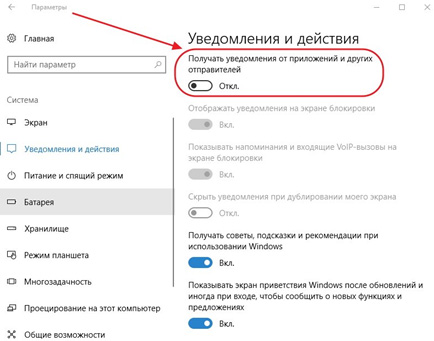
По идеи все. Окно с оповещением по активации Windows должно пропасть моментально. Если этого не произошло, потребуется перезагрузить ОС. Хочу отметить, что схожая функция имеется и в более ранних версиях ОС (Win 7, к примеру). Разница лишь в визуальной подаче. В старых версиях системы данный пункт нужно искать в разделе «параметры Центра поддержки».
2) Инструкция через внесение изменений в групповую политику
Здесь даже меньше телодвижений, но придется проявить немного усидчивости и внимательности. Крайне важно не выключить жизненно важные компоненты для работы операционной системы. Весь путь будет состоять из 4 шагов.
Как убрать надпись активации Windows 10 через групповую политику:
- Производим запуск командной строки через нажатие комбинации Win+ R. И там вводим запрос по запуску окна Gpedit с разрешением через точку MSC.
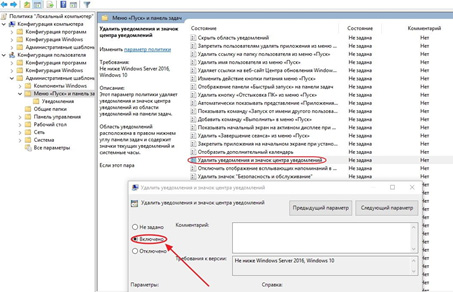
Для вступления изменений в силу достаточно перезагрузить проводник. Сделать это можно через процессы в диспетчере задач. Для тех, кому лень копошиться, можно просто перезагрузить ПК.
3) Избавляемся от watermark через чистку system32
Суть заключается в предварительном отключении системного файла с его дальнейшим удалением из папок ОС Windows. По факту, пользователь уничтожает элемент, отвечающий по защитному функционалу операционки в отношении пиратства.
Инструкция подчистки через system32:
- Запускаем командную строку и указываем внутри активного поля команду «services.msc». Нажимаем кнопку подтверждения, и ожидаем пока запустится окно.
В разделе «Службы» (локальные) в правой части окна пролистываем до пункта по защите программного обеспечения. Вызываем контекстное меню левой клавишей мыши и выбираем пункт приостановки.
Теперь переходим на системный диск. В разделе «Мой компьютер» выбираем часть жесткого диска с установленной ОС Windows 10 и переходим в системную папку. Путь указан на скриншоте ниже. Ищем папку system32.

Чтобы надпись об активации Windows исчезла, потребуется перезапустить проводник, а еще лучше перезагрузить саму операционную систему. Если файлов с оговоренным расширением в системной папке не имеется, придется обратиться к одному из альтернативных методов, описанных в данной статье.
4) Убираем надпись через реестр
Отмечу, что перед использованием данного метода, требуется создать точку восстановления системы . Если что-то пойдет не по плану, будет возможность произвести откат ОС до нормального состояния без существенных потерь во времени.
Инструкция по удалению надписи по активации через реестр:
- Заходим в командную строку и вводим название команды Regedit. Нажимаем кнопку «ОК» и ожидаем запуска окна, отвечающего за редакцию реестра.
Переходим в адресную строку проводника и указываем путь, предоставленный ниже.
Выполнив оговоренную в предыдущем меню команду, пользователя перенаправит на категорию с папкой Activation.
После нажатия на каталог правой клавишей мыши, в правой части окна откроется список системных файлов. Нам потребуется выбрать документ с названием «Manual».
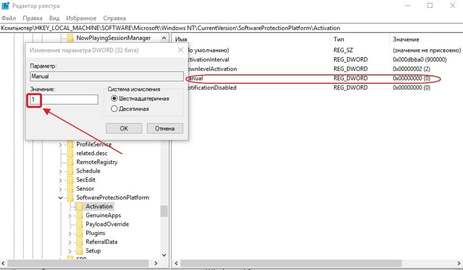
Как и в предыдущих решениях, потребуется произвести перезагрузку устройства и удостовериться в изменениях, касающихся наличия надписи по активации операционной системы Windows 10 либо ее более старых версий.
Кто опасается вручную работать с адресной строкой проводника внутри реестра, имеется более простое решение. Для этого в сети скачиваем специальный медиафайл с расширением «.reg» (название выше на картинке) и через контекстное меню производим слияние. Потребуется пару раз нажать кнопку подтверждения.
Как убрать надпись «Активация Windows» сторонним ПО?
Большинство таких программ обращаются не к способам сокрытия надписи, а к методам решения источника проблемы – отсутствия активации операционной системы. Большинство независимого программного обеспечения работает по принципу Crack-программ, вшивая в пиратские копии операционки собственные ключи, либо производя какие-либо другие манипуляции с системными файлами. Далее я рассмотрю, как маскировщики надписи, так и полноценные активаторы.
1) Используем Universal Watermark Disabler
Одна из популярных программ, задача которой не активация Windows, а именно сокрытие водяных знаков. Основное преимущество ПО – мультинаправленность в отношении версий операционки. Утилита одинаково хорошо работает как на Win 10, так и Win 7.
Среди прочих удобств стоит выделить поддержку множества языков и обход стороной изменений в системных файлах. Как мы знаем, последнее может привести к краху системы, но здесь создавать точку восстановления обязательным условием использования не является (но на всякий случай создайте).
Как пользоваться утилитой:
- Переходим на официальный сайт компании и скачиваем продукт на компьютер или ноутбук, где требуется избавиться от надоедливого водяного знака.
В папке загрузок ищем наш архив и распаковываем оттуда исполняющий файл для запуска. После, нажимаем кнопку инсталляции и ожидаем 5-15 секунд, пока программа проверит систему и начнет действовать.
Выскочит предупреждающее окно, в рамках которого пользователь должен выбрать согласие на автоматическую перезагрузку операционной системы. Жмем ОК.
Иногда для положительного исхода придется все также перезагрузить ПК пользователя. Советую заранее закрыть все программы, иначе при перезапуске оболочки прогресс процессов вашего ПО будет утерян.
2) Избавляемся от водяного знака посредством Re-Loader Activator
Программное обеспечение, которое способно в автоматическом режиме активировать операционную систему Win различных версий. В качестве бонуса пользователи также могут обновить лицензию и в отношении установленного Office.
На текущее время ПО способно активировать XP/Vista/7/8.x/10/Server 2008 (R2)/Server 2012 (R2)/Server TP. По офису поддерживается 16 версия, что сейчас весьма актуальное решение. На момент написания статьи, последней версией программы является 3.0.
Как убрать надпись активации Windows 10 через Re-Loader:
- Скачайте активатор с официального сайта распространителя ПО.
- Установите программу на компьютер, у которого возникли проблемы с активацией операционной системы.
- Утилита может использовать различные методы активации ОС. Выбор метода можно осуществить самостоятельно из раздела настроек программы.
После скачивания, установочный файл будет находиться в архиве с паролем. Для получения доступа пользователю потребуется ввести кодовую комбинацию в поле с паролем из трех единиц . В новых версиях утилиты также доступна функция по смене ОЕМ логотипа. Данный инструмент дает возможность оперативно отслеживать состояние лицензии + выдавать в быстрый доступ основные данные по ПК.
Важно: большинство антивирусных программ воспринимают активаторы как вредоносное программное обеспечение. Перед извлечением установщика из архива, советую временно отключить защиту.
Еще одно возможное требование для адекватной работы утилиты – установка Microsoft .NET Framework 4.0. Оговоренный пакет позволит не только корректно произвести установку, но и даст возможность беспрепятственной работе ОЕМ.
Быстрый способ избавления от надписи по активации Windows 10:
3) Активация через KMSAuto Net Portable
Еще один популярный активатор нелицензированного программного обеспечения в сети интернет. Разработчиком утилиты является программист под ником Ratiborus (в узких кругах весьма известный). Прелесть оговоренной утилиты заключается в возможности ее использования без предварительной установки.
Алгоритм активации через KMSAuto Net 2021 Portable:
- Скачать с интернета архив.
- Временно отключить антивирус.
- Распаковать архив. Если нужен пароль, ввести «111!».
- Запустить активатор.
- Нажать кнопку «Активация».
- Подождать сообщения «Done» в командной строке.
- Закрываем утилиту.
- Удаляем ее.
- Запускаем антивирус.
Данный активатор работает по принципу создания обманных серверов. Когда бот ОС через сеть получает доступ к вашему ПК для проверки лицензии, активатор отсылает его на подставной сервак с лицензионным ПО, тем самым маскируя изначальный.
Обратите внимание: чтобы увеличить срок обмана бота разработчика Windows 10, советую после установки нелицензированной ОС отключить автоматические обновления системы.
Но даже при таком раскладе программа не идеальна, и от периодических повторных активаций будет не избавиться. В среднем, будьте готовы запускать программу раз в 3-6 месяцев. С включенными обновлениями этот промежуток сократится до 1-2 месяцев.
Как убрать надпись «Активация Windows»? Будет достаточно воспользоваться одной из предложенных мной программ, но если хотите больше вариантов к выбору, то могу посоветовать еще пару-тройку вариантов – Aact, KMSoffline, KMSonline, KMSnano и Microsoft Toolkit. Если у вас на примете есть еще варианты для быстрой активации Windows, либо избавления от водяного знака, жду советы в комментариях.